


许多Win10用户在安装软件时都会遇到系统弹出的安全警告,这是由于Windows Defender或其他安全软件对于未知来源的软件进行了保护。虽然这是为了保护系统安全,但有时也会给用户带来不便。在本文中,我们将介绍如何解决Windows 10电脑安装软件时总是弹出安全警告的问题,让用户能够顺利安装他们需要的软件。
具体方法如下:
1、右键单击“开始”进入Win10系统控制面板,随后点击“系统和安全”。
2、进入“系统和安全”界面后,点击“安全和维护”。
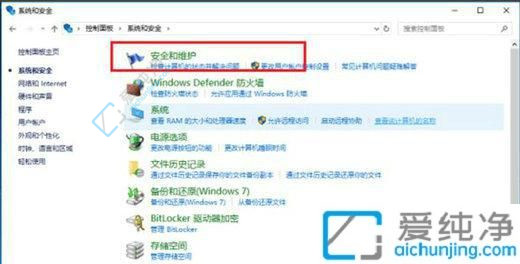
3、在“安全和维护”界面中,点击左侧的“更改用户账户控制设置”。

4、在用户账户控制设置界面中,您会看到“允许应用程序安装软件或更改我的计算机”这一项始终会弹出提示框。
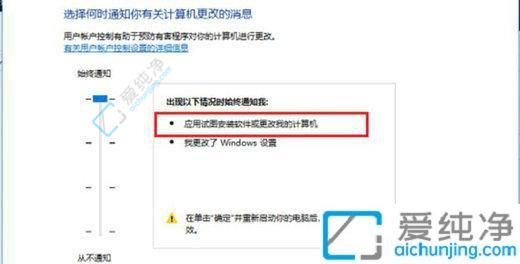
5、将用户账户控制设置更改为“从不通知”,然后点击“确定”。

6、重新启动计算机后,再次打开软件将不再弹出提示框。
通过以上方法,您可以解决Win10电脑安装软件时总是弹出安全警告的问题,让您能够顺利安装需要的软件。请注意,在安装软件时,确保软件来源可靠,以免给系统带来安全隐患。希望本文对您有所帮助,让您能够更好地管理Windows 10系统中的安全警告问题。
| 留言与评论(共有 条评论) |